从模板创建应用
更新时间:2023-03-30 07:59:40
创建入口
创建应用
应用创建详细步骤如下:
1、新建应用
从模板库新建
- 在模板库中选择需要的模板,点击操作列使用。
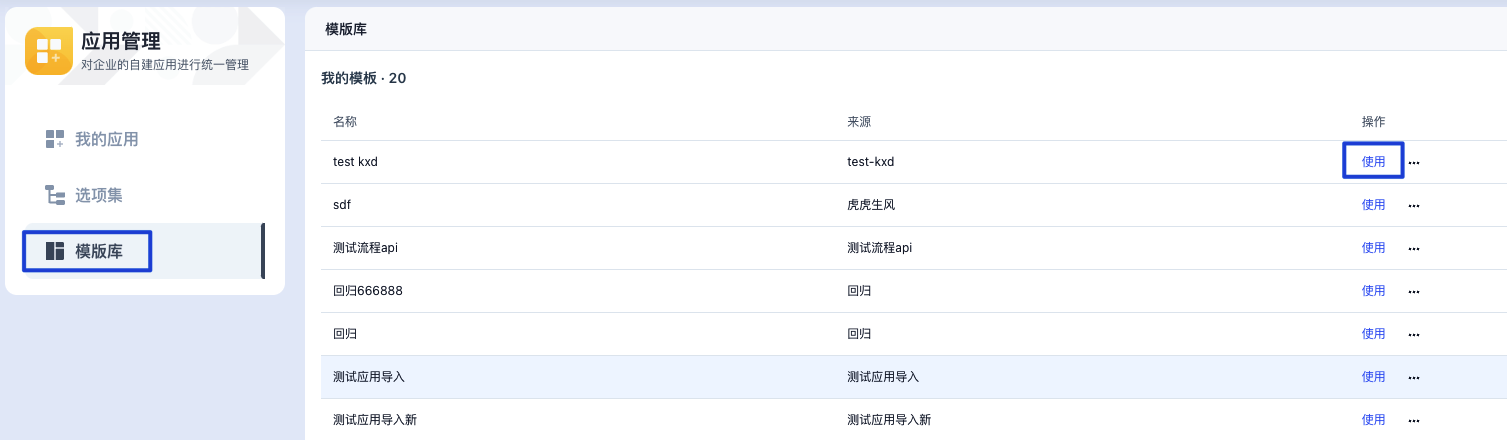
根据页面提示和应用搭建需求完成应用基础配置,点击 确定 即可。
- 应用名称:应用名称将会在授权、分享等场景中露出,请准确填写。
- 应用标识:应用唯一标识,必须以字母开头,由字母、数字组成。
- 应用图标:代表应用的应用图标,支持配置应用图标背景色。
- 新建方式:选择从模板创建。
- 默认应用布局:根据需要设置布局。

- 创建完成后,在我的应用中查看从模板新建的应用。
从新建应用创建
在我的应用页面,点击 新建应用 开始搭建专属应用。
根据页面提示和应用搭建需求完成应用基础配置,点击 确定 即可完成应用新建。
- 应用名称:应用名称将会在授权、分享等场景中露出,请准确填写。
- 应用标识:应用唯一标识,必须以字母开头,由字母、数字组成。
- 应用图标:代表应用的应用图标,支持配置应用图标背景色。
- 新建方式:选择从模板创建,选择需要的模板。
- 默认应用布局:根据需要设置布局。
说明
如需修改应用信息,可进入 应用详情页 > 应用管理 > 应用信息 进行信息修改。
2、创建应用页面
通常一个应用由不同应用页面组成,每个页面可实现不同的功能。应用创建完成后,系统默认在导航栏目创建式例页面。点击 导航栏 > 添加页面 即可创建应用页面。
应用页面中支持创建表单、自定义页面等。详细设计流程请参见:表单设计,创建自定义页面,上传静态页面。
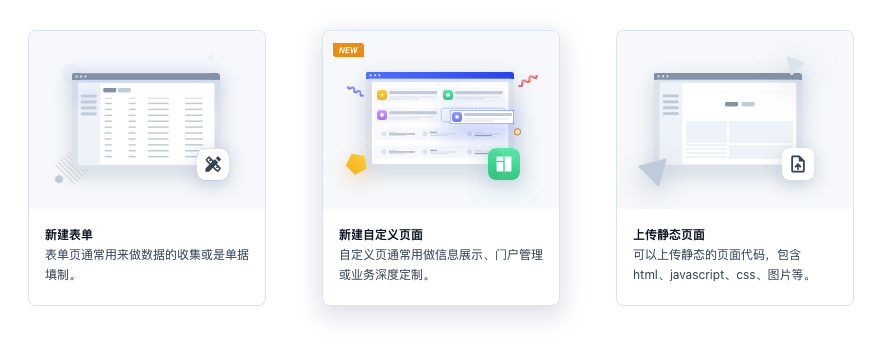
说明
应用菜单页面支持分组管理,便于开发者建立应用层级,方便用户快速定位到将要使用的功能。
3、创建工作流(可选)
- 表单页面设计完成后,回退到应用详情页,点击 关联工作流或点击左侧导航栏 工作流,跳转至工作流管理页。
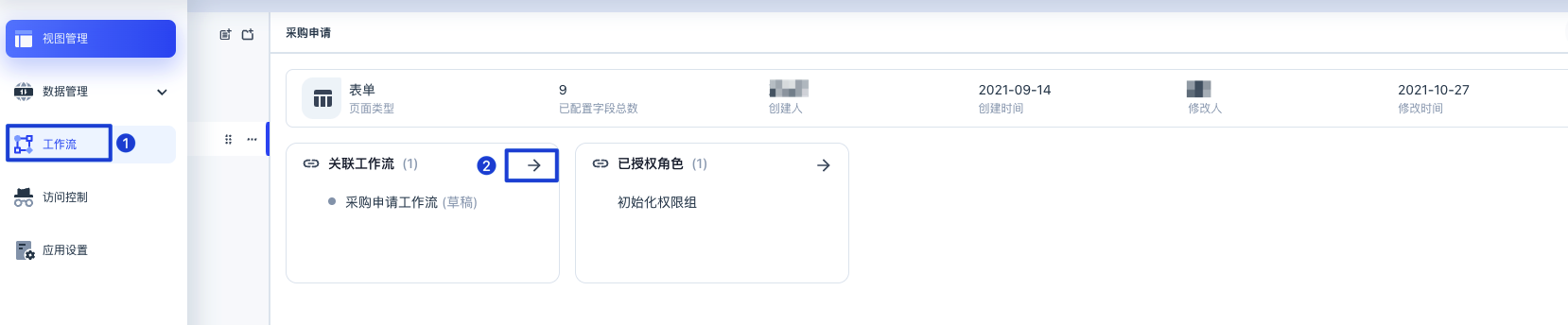
说明
目前仅支持表单页面关联工作流。
- 点击 新建工作流,详细步骤参见:工作流管理。
4、配置应用访问权限
- 应用页面设计完成后,需配置应用页面权限,点击表单页面/自定义页面 > 已授权角色,或点击左侧导航栏 访问控制,跳转至应用权限管理页。

- 应用权限管理分为访问端权限,管理端权限,详细配置步骤参见:访问控制。
发布应用
应用表单配置完成后,开发者可以点击应用右上角 发布应用,应用发布成功后,可点击 访问应用端 查看已发布应用。此时具有访问权限的用户也可以访问此应用。

说明
如需更新应用内容,请先点击 下线应用 后更新,更新完成后重新点击 发布应用 即可。
